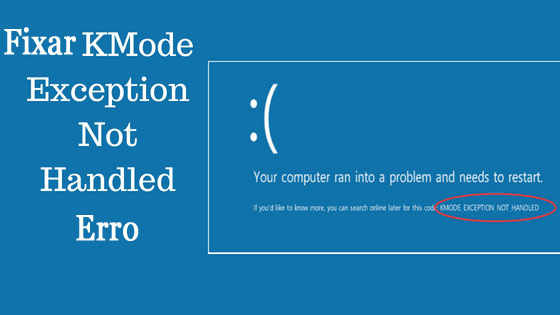
Preocupado com o erro Kmode_Exception_Not_Handled do Windows 10? Olhando para corrigir o erro Kmode_Exception_Not_Handled no Windows 10?
Se sua resposta for sim, você está no lugar certo…!!
Não se preocupe, discutirei tudo e tudo o que você precisa saber sobre como corrigir a tela azul do Windows 10 kmode_exception_not_handled, bem como suas causas e sintomas.
Então, vamos percorrer este blog para resolver a tela azul do erro de morte com facilidade.
O que é o Kmode_Exception_Not_Handled?
Kmode_Exception_Not_Handled é um erro do BSOD, isso significa que seu computador será reiniciado toda vez que você encontrar esse erro. Às vezes, você pode não conseguir acessar o sistema operacional Windows 10 devido a esse erro.
O erro Tela azul da morte Kmode_Exception_Not_ manipulado aparece no sistema operacional Windows 10 e interrompe toda a tarefa para fazer ainda mais.
Sintomas do erro de tela azul Kmode_Exception_Not_Handled
Existem vários sintomas diferentes para o Kmode_Exception_Not_Handled e são os seguintes:
- KMODE_EXCEPTION_NOT_HANDLED aparece na tela e trava o computador
- “Erro STOP 0x1E: KMODE_EXCEPTION_NOT_HANDLED” é exibido
- “KMODE_EXCEPTION_NOT_HANDLED” aparece e trava a janela do programa ativo
- “A verificação de bug do KMODE_EXCEPTION_NOT_HANDLED tem um valor de 0x0000001E. Isso indica que um programa no modo kernel gerou uma exceção que o manipulador de erros não capturou ”é exibida
- O Windows roda lentamente e responde sem pressa às entradas do mouse ou teclado
- Seu computador ocasionalmente “congela” por alguns segundos de cada vez
Causas dos erros do tela azul Kmode_Exception_Not_Handled
Aqui estão algumas das causas dadas abaixo para o Kmode_Exception_Not_Handled:
- Devido a drivers de dispositivo configurados incorretamente, antigos ou danificados
- Registro do Windows danificado devido a uma alteração recente do software
- Infecção por malware ou vírus de computador pode danificar arquivos do sistema Windows ou arquivos de aplicativos relacionados ao sistema operacional Windows
- Problema de conflito de driver após a instalação de novo hardware
- Registro do Windows corrompido
- Erro 0x1E na tela azul pode ser causado devido a um disco rígido corrompido
- Erro de KMODE_EXCEPTION_NOT_HANDLED STOP devido a corrupção de memória (RAM)
- Os arquivos do sistema são apagados acidentalmente ao instalar um novo driver ou qualquer aplicativo
Como corrigir o erro Kmode_Exception_Not_Handled no Windows 10
A seguir, são apresentados os métodos abaixo para corrigir o erro Kmode_Exception_Not_Handled no Windows 10:
Método 1: Remover o software antivírus
Às vezes, o erro Kmode_Exception_Not_Handled pode ser causado por software antivírus instalado recentemente. De acordo com um relatório, o software antivírus da McAfee é responsável por esse erro; portanto, se o seu sistema possuir software antivírus da McAfee, desinstale-o imediatamente.
Método 2: Tente inicializar o sistema após renomear o arquivo problemático
Os usuários relataram que simplesmente modifica o nome do arquivo problemático. Mas lembre-se de que alterar o nome de arquivos problemáticos do sistema nem sempre é a melhor solução. Você também pode usar uma ferramenta profissional de reparo do sistema para corrigir erro fatal do sistema.
Método 3: Desinstalar ON / OFF Gigabyte
ON / OFF Gigabyte é um programa especialmente projetado para funcionar com centrais USB, de acordo com os usuários, o driver deste software está desatualizado e incompatível com o Windows 10. Se você estiver usando o software ON / OFF Gigabyte no sistema Windows 10, faça desinstale-o para corrigir o erro Kmode_Exception_Not_Handled.
Método 4: atualizar seu BIOS
BIOS desatualizado também pode gerar erro Kmode_Exception_Not_Handled; tente atualizar o BIOS do sistema visitando o site do fabricante da placa-mãe e baixe a versão mais recente do BIOS para sua placa-mãe.
Após baixar o BIOS mais recente, consulte o manual de instruções da placa-mãe para ver como atualizar o BIOS corretamente.
Nota: A atualização do BIOS do sistema Windows é um procedimento muito avançado; se não for executado corretamente, poderá danificar seu PC permanentemente.
Método 5: Desativar rápida inicialização
Para corrigir o problema de Kmode_Exception_Not_Handled no Windows 10, tente o método de inicialização rápida desabilitado. Basta seguir os passos abaixo:
- Pressione a tecla Windows + R para abrir o comando Executar
- Digite Painel de controle e pressione a tecla Enter
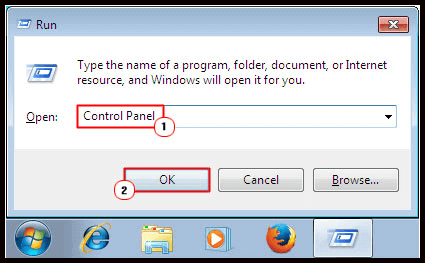
- Veja aqui por ícones grandes
- Agora, clique nas opções de energia
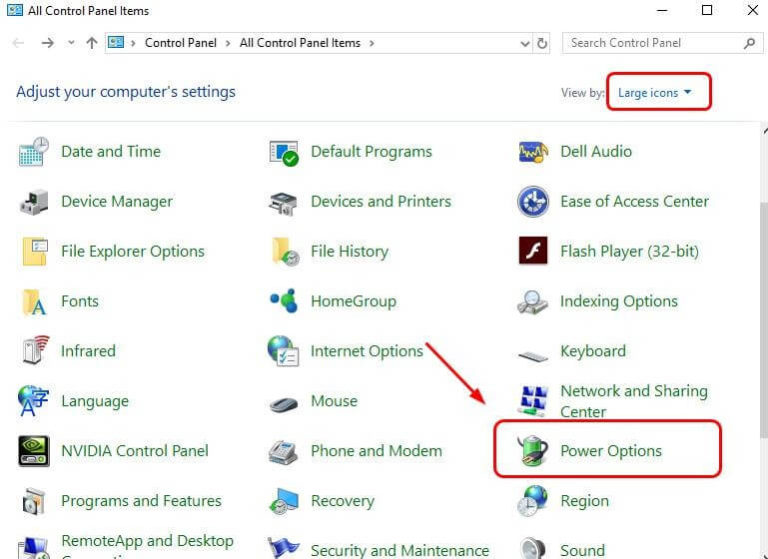
- Depois, escolha o que os botões liga / desliga fazem
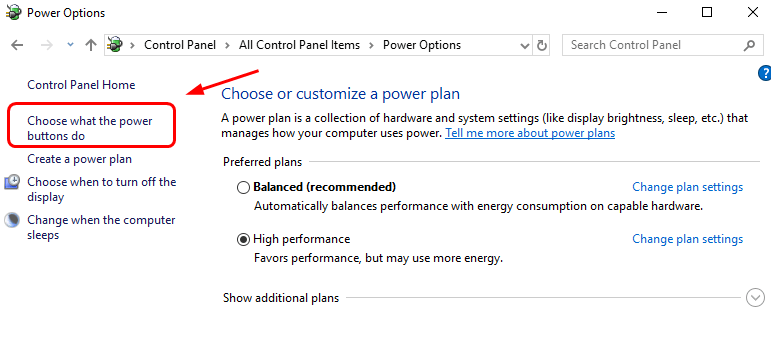
- Selecione as configurações alteradas indisponíveis
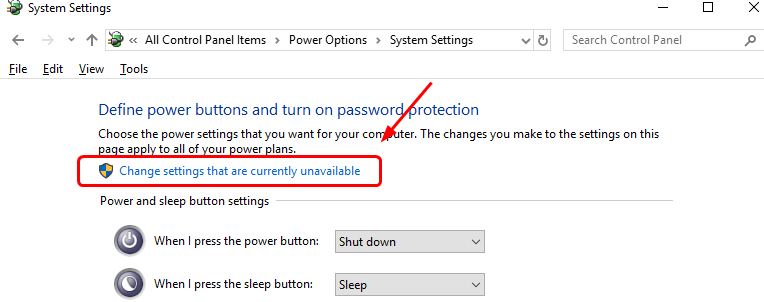
- Depois disso, clique na opção Ativar inicialização rápida desmarcando a caixa
- Escolha na opção Salvar para fazer as alterações
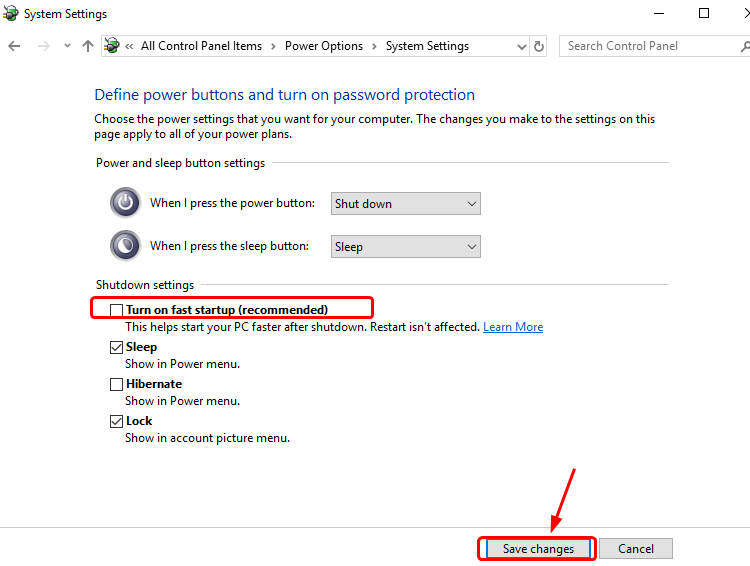
- Por fim, verifique se o erro Kmode_Exception_Not_Handled foi resolvido ou não
Método 6: Desinstalar o programa ou software que não está sendo executado corretamente
Outra maneira de se livrar do erro Kmode_Exception_Not_Handled é primeiro, você precisa passar pelo seu sistema que programa ou software específico não está executando corretamente. Assim, você pode desinstalar esse programa ou software completamente do seu sistema. Para desinstalar qualquer programa ou software do seu sistema, basta seguir as etapas abaixo:
- Vá para o menu Iniciar
- No menu Iniciar, vá para a opção Painel de controle
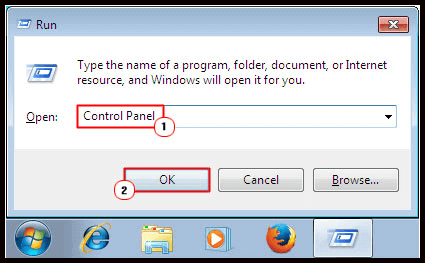
- Agora, escolha a opção Programa
- Em seguida, clique na opção Desinstalar um programa
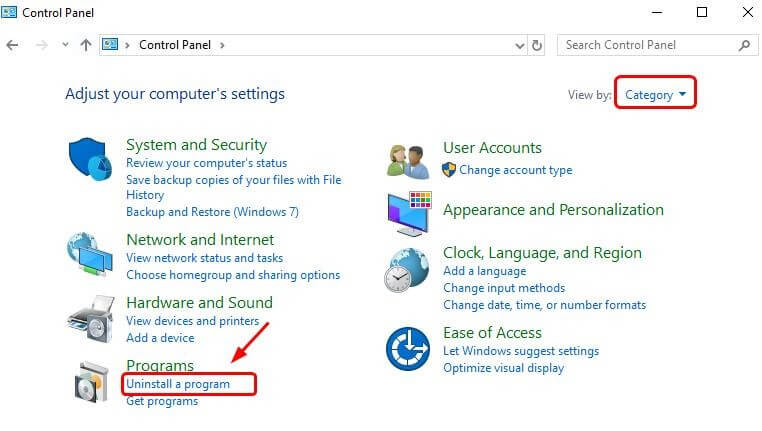
- Uma lista de programas será exibida na tela
- Selecione o programa ou software específico que deseja desinstalar
- Clique na opção Desinstalar
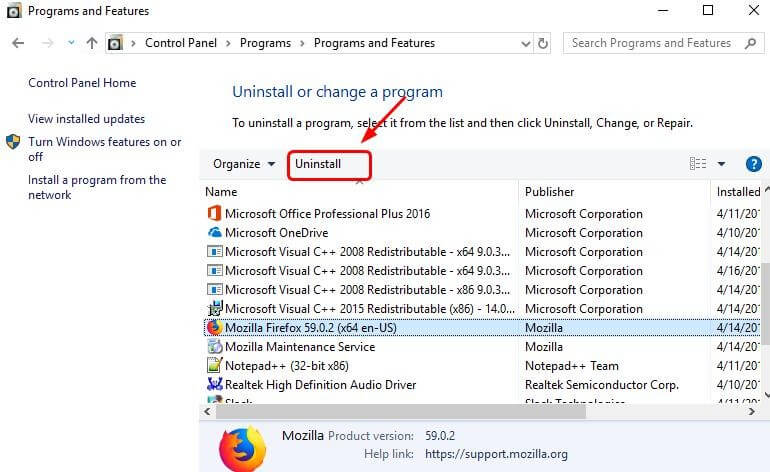
- Siga as etapas para desinstalar qualquer programa ou software
Bem, às vezes a desinstalação manual do programa deixa para trás os arquivos indesejados e os rastros que podem causar problemas ainda mais. Portanto, é aconselhável desinstalar qualquer programa com a ferramenta Desinstalador de terceiros, que ajuda a desinstalar completamente qualquer programa ou software sem deixar vestígios para trás.
Baixe Revo Uninstaller para remover completamente os arquivos do seu Sistema
Método 7: verificar a compatibilidade de hardware
Se você acabou de atualizar o sistema operacional Windows 10 e vê o erro Kmode_Exception_Not_Handled acontecendo com bastante frequência, a compatibilidade do seu hardware pode ser a razão disso.
Portanto, você precisa verificar a documentação oficial fornecida pelo sistema operacional Windows 10 para ver se o hardware do computador é adequado para executar o Windows 10 ou não.
Método 8: Solucionador de problemas de tela azul do Windows 10
Para corrigir o problema de Tela azul Kmode_Exception_Not_Handled do Windows 10, siga as etapas abaixo:
- Vá para o menu Iniciar
- No menu Iniciar, vá para a opção Configurações
- Selecione a opção Atualização e segurança
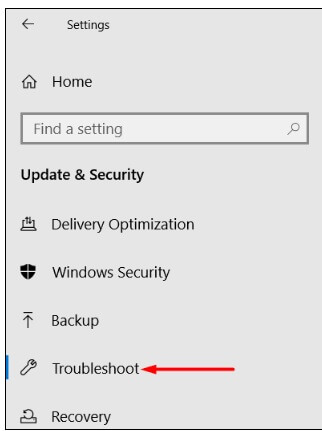
- Agora escolha e execute a opção Solução de problemas
- Após a conclusão do processo de solução de problemas, verifique se o problema do Kmode_Exception_Not_Handled Windows 10 está corrigido ou não
Método 9 – Verifique se a RAM está OK
RAM danificada ou com defeito pode gerar um erro kmode_exception_not_handled. Para garantir que o problema seja causado por sua RAM, você precisa aplicar as etapas abaixo:
Etapa 1: Abra a caixa de diálogo Executar pressionando a tecla Windows + R e digite mdsched.exe. Pressione Enter ou clique em OK.
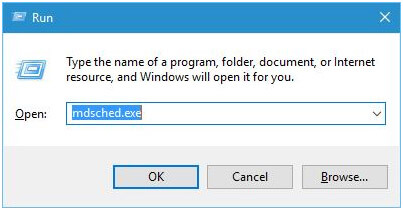
Etapa 2: Você verá a janela Diagnóstico de Memória do Windows. Selecione uma das duas opções e siga as instruções.
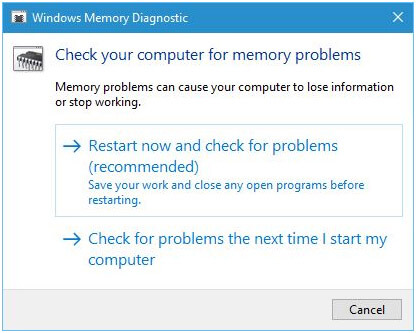
Método 10: atualizar os drivers de dispositivo
Às vezes, por engano, instalar os drivers errados no sistema operacional Windows 10 também causa o problema de Kmode_Exception_Not_Handled Windows 10 no seu sistema. Portanto, nesse caso, depois que você tiver que optar por atualizar seus drivers. Para fazer isso, basta seguir as etapas abaixo:
- Vá para o menu Iniciar
- Clique com o botão direito do mouse na opção Meu computador
- Escolha a opção Dispositivo
- Uma nova tela será aberta
- Selecione a opção Gerenciador de dispositivos
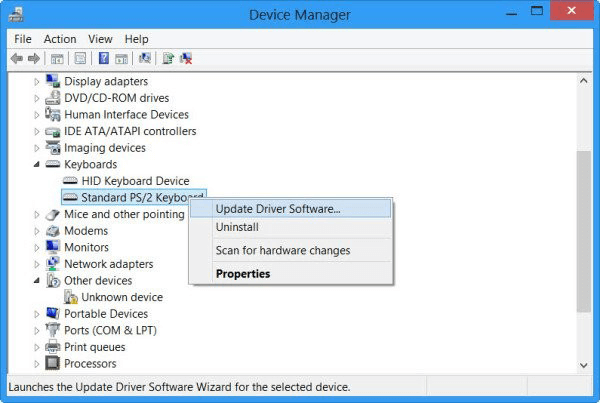
- No Gerenciador de dispositivos, acesse a opção Atualizar driver para atualizar seus drivers.
- Depois que a atualização for concluída, verifique se o seu problema foi resolvido ou não
Apesar disso, você também pode atualizar os drivers automaticamente, executando o Driver Updater. Isso verifica seu sistema e atualiza os drivers sem seguir nenhum processo manual.
Obtenha o Driver Updater para atualizar e corrigir problemas de drivers
Melhor e fácil solução para corrigir erro de Kmode_Exception_Not_Handled no Windows 10
Às vezes, há erros que não são corrigidos com nenhuma solução manual. Portanto, existe uma solução fácil, ou seja, a PC reparar ferramenta, que corrige automaticamente todos os tipos de problemas no seu computador ou laptop.
Com a ajuda desta ferramenta, você pode facilmente corrigir vários outros erros, como erros de BSOD, erros de DLL, corrupção de registro, impedir a perda de arquivos, infecção por malware ou vírus e muito mais. É uma opção muito eficaz e útil para prosseguir.
Obter PC reparar ferramenta para corrigir erro de Kmode_Exception_Not_Handled
Conclusão
Espero que todos os métodos especificados acima o ajudem a corrigir o erro Windows 10 tela azul Kmode_Exception_Not_Handled.
Eu tentei o meu melhor nível para fornecer as melhores soluções com seus métodos para resolver o problema do Kmode_Exception_Not_Handled Windows 10 com facilidade.
Portanto, faça o uso adequado deles e garanta que o problema do Kmode_Exception_Not_Handled Windows 10 seja corrigido ou não.
Hardeep has always been a Windows lover ever since she got her hands on her first Windows XP PC. She has always been enthusiastic about technological stuff, especially Artificial Intelligence (AI) computing. Before joining PC Error Fix, she worked as a freelancer and worked on numerous technical projects.